在日常的办公和学习中,我们经常会使用 Word 来处理各种文档,由于特定的需求,我们需要改变文档的纸张大小,比如将常见的 A4 纸改成 B5 纸,这看似简单的操作,对于一些不熟悉 Word 软件的朋友来说,可能会感到有些困惑,别担心,今天就让我们一起来揭开这个实用技巧的神秘面纱。
打开您需要修改纸张大小的 Word 文档,在 Word 菜单栏中,找到“页面布局”选项卡,在这个选项卡中,您会看到“纸张大小”的按钮,点击它,会弹出一个下拉菜单,里面列出了各种常见的纸张规格,如 A4、A5、B5 等等。
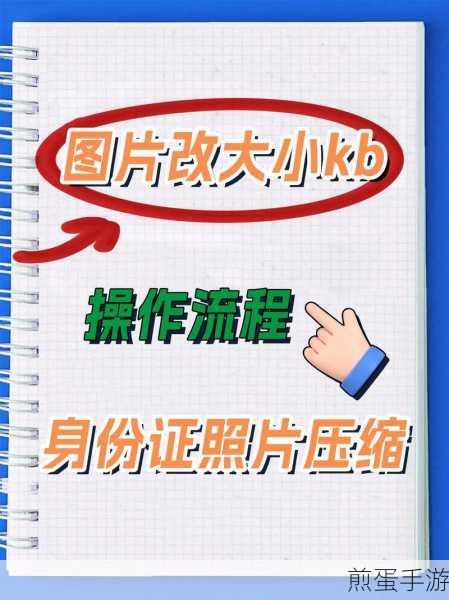
如果您没有在下拉菜单中直接找到 B5 选项,别着急,您可以点击下拉菜单底部的“其他纸张大小”,这时,会弹出一个“页面设置”的对话框,在这个对话框中,您可以在“纸张大小”的选项中,手动选择 B5 规格,您还可以在这里设置纸张的宽度、高度、页边距等参数,以满足您更加个性化的需求。
需要注意的是,在修改纸张大小之后,可能会对文档的排版产生一定的影响,原本在 A4 纸上排版合适的文字、图片等内容,在换成 B5 纸后,可能会出现布局混乱的情况,在修改纸张大小之后,建议您仔细检查文档的排版,对文字、图片等进行适当的调整,以确保文档的美观和可读性。
给您分享一个我自己的小故事,有一次,我正在为公司准备一份重要的报告,由于报告的内容较多,我最初选择了 A4 纸进行排版,但在打印预览时,我发现这样的排版显得过于冗长,不够紧凑,我决定将纸张大小改成 B5 纸,以让报告更加简洁明了,在修改纸张大小的过程中,我遇到了一些小麻烦,比如图片的位置偏移、文字行距变得不均匀等,经过一番耐心的调整和修改,最终我成功地完成了报告的排版,并且得到了领导的称赞。
不仅仅是在 Word 中,很多办公软件都提供了类似的纸张大小修改功能,掌握这些基本的操作技巧,能够大大提高我们的工作效率,让我们更加轻松地应对各种文档处理任务。
对于学生朋友们来说,在撰写论文、作业等文档时,也可能会遇到需要修改纸张大小的情况,学校可能会要求特定的纸张规格来提交作业,这时候,熟练掌握 Word 中修改纸张大小的方法,就能避免因为格式问题而影响成绩。
“在 word 中怎么改变纸张大小把 A4 纸改成 B5 纸”这个看似简单的问题,其实蕴含着很多实用的技巧和注意事项,希望通过今天的分享,能够帮助您在处理文档时更加得心应手,让您的工作和学习更加高效、顺利!







